Če delate na področju videomarketinga ali ustvarjanja vsebin, veste, kako pomembno je prilagoditi vsebine za različne platforme in formate. Adobe Premiere Pro CC 2020 ponuja novo funkcijo "Auto Reframe", ki je časovno varčna rešitev za samodejno prilagajanje razmerja stranic vaših videov. To orodje uporablja pametne algoritme za samodejno prepoznavanje pomembnih elementov v vaših posnetkih in zagotavlja, da so vedno v fokusu, ne glede na to, v katerem formatu delate.
Najpomembnejše ugotovitve
- Auto Reframe pomaga samodejno prilagoditi razmerje stranic vaših videov.
- Funkcija je enostavna za uporabo in prihrani čas z avtomatizacijo.
- Algoritem prepozna objekte v sliki in zagotavlja, da so optimalno pozicionirani.
- Funkcija podpira več razmerij stranic, vključno s kvadratnimi in vertikalnimi formati.
Navodila po korakih
1. Uvod v Auto Reframe
Preden začnete z Auto Reframe, se prepričajte, da imate odprt Premiere Pro CC 2020. Funkcija je posebej uporabna, če želite ustvariti vsebine za različna družbena omrežja ali platforme. Zdaj imate možnost, da razmerje stranic vašega posnetka ali celotne kompozicije enostavno spremenite.
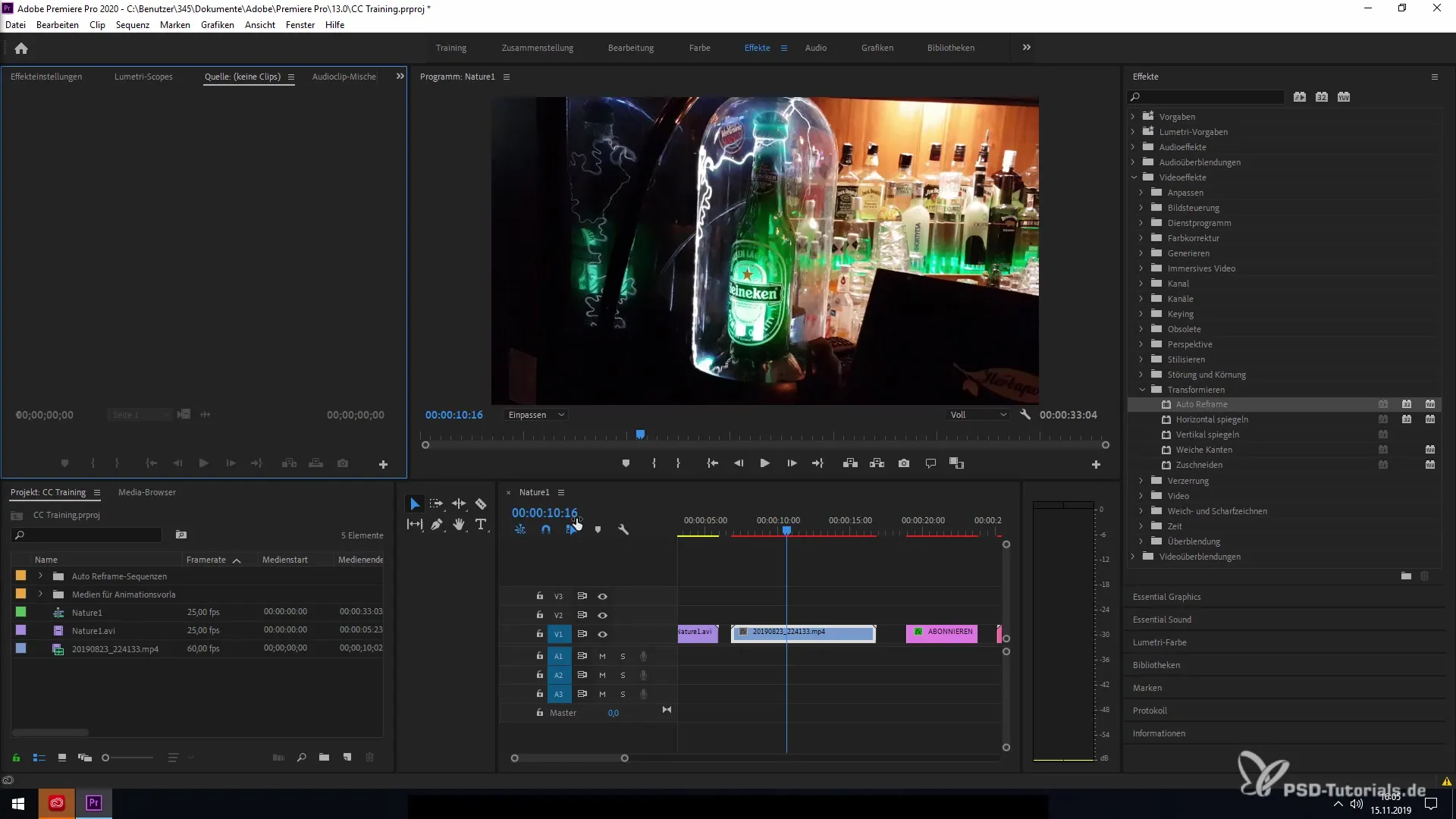
2. Dostop do panela efektov
Navigirajte do svojega panela efektov. Tukaj boste pod video efekti našli možnost "Auto Reframe". To je prvi korak, da orodje uporabite na vašem posnetku.
3. Izberite posnetek in uporabite efekte
Izberite posnetek, ki ga urejate. Kliknite na funkcijo Auto Reframe, ki vam omogoča, da spremenite razmerje stranic izbranega posnetka. Upoštevajte, da to ne deluje pri kompozicijah, ki imajo fiksno razmerje stranic, kot je 1080p.
4. Izbira formata za Auto Reframe
Ko izberete funkcijo Auto Reframe, se morate odločiti za želeno razmerje stranic. Izbirate lahko med različnimi možnostmi, kot so kvadratni, vertikalni ali običajni formati, kot sta 16:9 in 9:16.
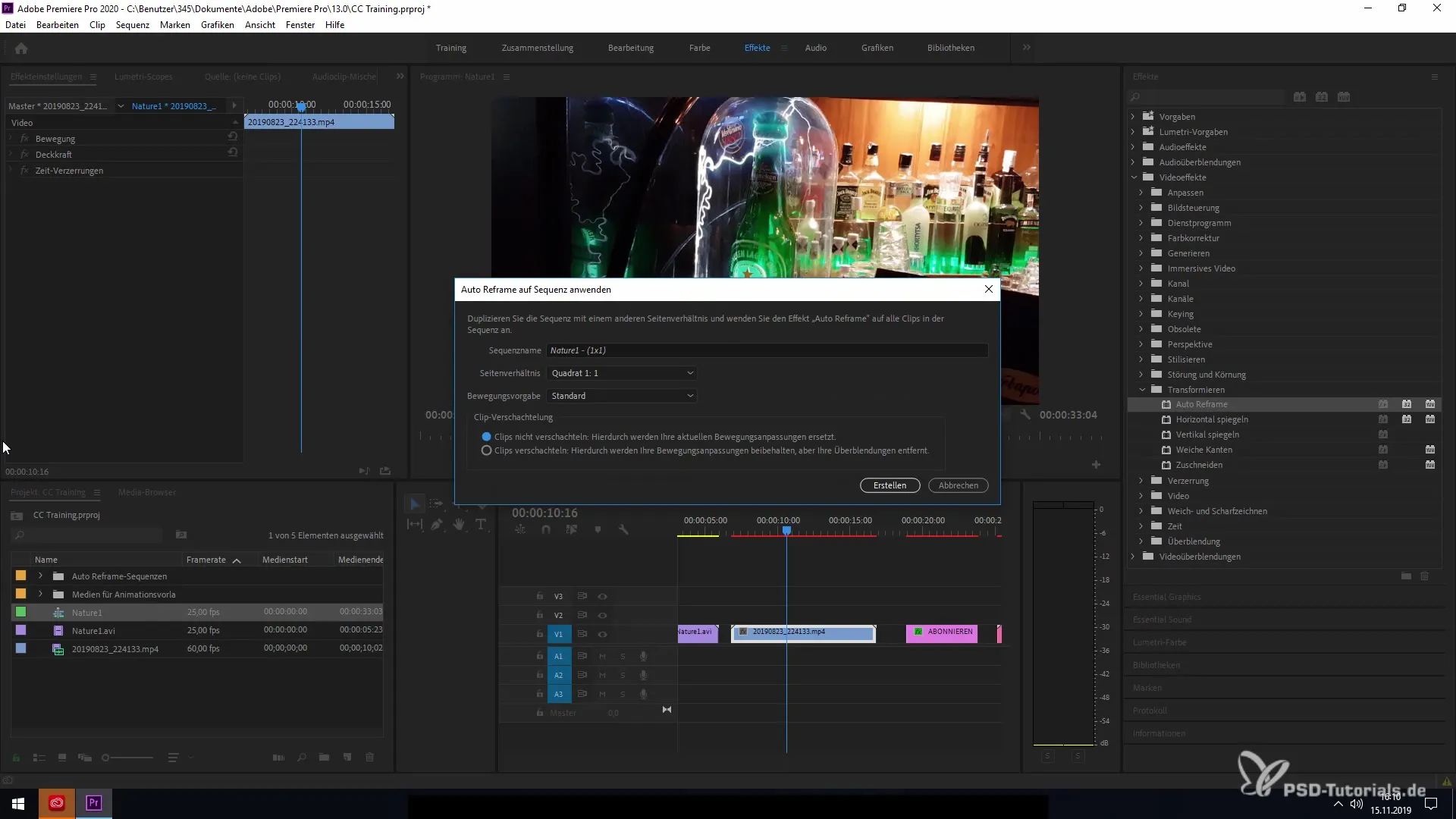
5. Poimenovanje sekvence in nastavitve
Novemu sekvenci dajte ime, ki vam bo olajšalo prepoznavanje. Funkcija omogoča, da se ime sekvence samodejno prevzame. Zdaj lahko tudi izberete želeno nastavitev gibanja, ki bo vplivala na analizo posnetka.
6. Izbira nastavitev gibanja
Izberite med počasnimi, standardnimi ali hitrimi gibi. Te možnosti vam nudijo različne načine za analizo posnetka, odvisno od stabilnosti kamere in vrste posnetih scen.
7. Ustvarjanje nove sekvence
Kliknite na "Ustvari", da začnete postopek Auto Reframe. Program sedaj analizira posnetek in prilagaja sliko v skladu z vašimi zahtevami. Programska oprema pri tem uporablja napredne algoritme, ki prepoznajo osrednji objekt v sliki in ga preframejo v novi format.
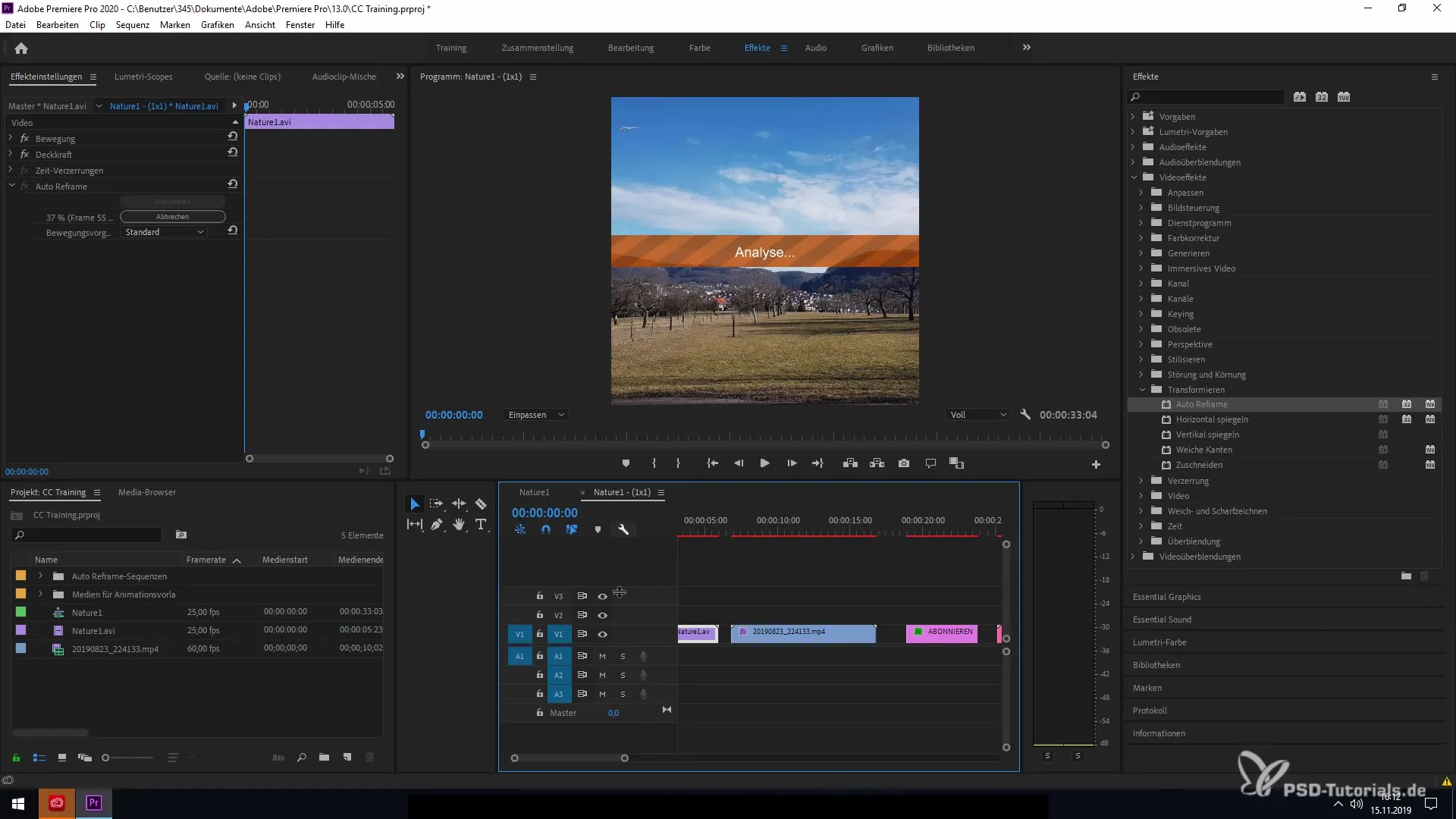
8. Preverjanje rezultata
Ko je analiza končana, boste videli, kako je zdaj osrednji objekt postavljen v središče slike. Ta prilagoditev olajša uporabo vašega videa na različnih platformah, ne da bi izgubili dragocene vsebine.
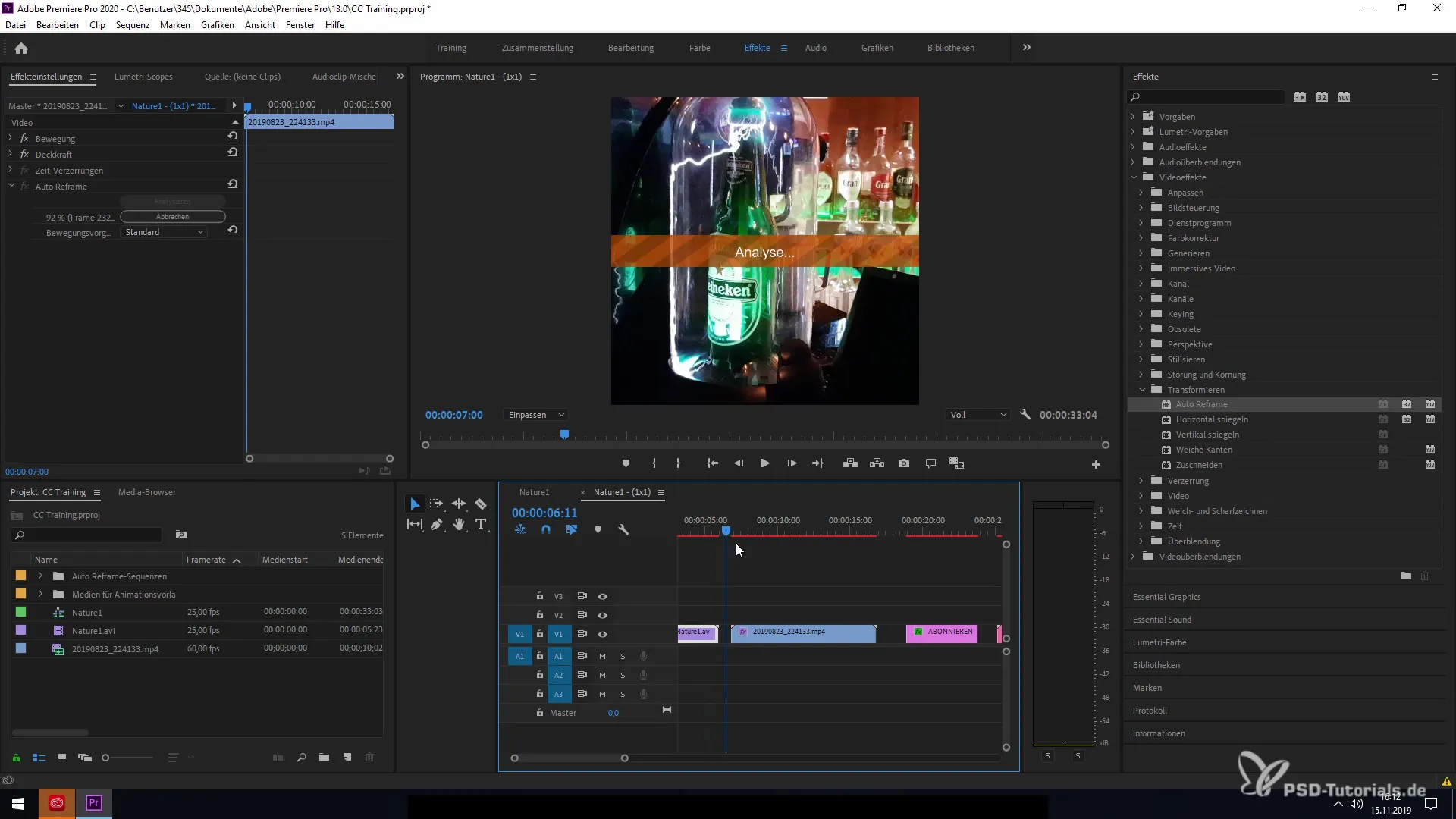
Povzetek - Ciljna uporaba Auto Reframe v Premiere Pro CC 2020
Funkcija Auto Reframe v Adobe Premiere Pro CC 2020 je močno orodje, ki revolucionira prilagajanje vaših videov različnim formatom. Z le nekaj koraki lahko hitro optimizirate svoje posnetke in poskrbite, da bodo bistvene vsebine vedno v sliki.


